

vscode配置c++
编程语言及工具
描述
深入了解了vscode之后发现了vscode很贴心地内置了很多功能,让我觉得我可以很快适应到vscode的使用。
这真是微软的良心之作,想想这个产品应该让微软在开发者心中加了很多分,它让我们看到越来越开放和越来越有情怀的微软。
vscode的用户配置分3个级别,分别是默认配置、全局配置和工作区配置,优先级也依次递增。对于团队项目,一些规范可以通过项目目录下建一个.vscode/setting.json文件进行配置,比如:
// tab长度
“editor.tabSize”: 2,
// 启用后,将在保存文件时剪裁尾随空格。
“files.trimTrailingWhitespace”: true,
// 配置 glob 模式以排除文件和文件夹。
“files.exclude”: {
“**/.git”: true,
“**/.svn”: true,
“**/.DS_Store”: true,
“**/.idea”: true
},
// 配置 glob 模式以在搜索中排除文件和文件夹。从 files.exclude 设置中继承所有 glob 模式。
“search.exclude”: {
“**/node_modules”: true,
“**/bower_components”: true,
“**/dist”: true,
“**/coverage”: true,
“**/doc”: true
},
VSCode配置C++
VSCode跟Sublime很像,继承了Sublime的很多优点,包括编辑界面的鼠标多选操作。但是Sublime在C/C++方面比较欠缺(Clang插件在2.0以后不再维护),而VSCode是这方面的强者。
同样的,VSCode默认的代码索引和补全都仅限于已打开的文档,幸运的是VSCode 0.10版本以后开始支持插件功能。其中较好的插件是C++ Intellisense。
您可以在VSCode的编辑界面点击快捷键Ctrl+P呼出命令栏,然后输入
”ext install c++”+空格
来查找C++ Intellisense插件,点击右侧的下载按钮,插件会自动安装并提示重启VScode。
C++ Intellisense插件需要GNU Global的支持,这是一个类似CTag的,能够创建用于实现索引和自动补全功能所需的Tag的程序。可以到
http://adoxa.altervista.org/global/
下载Windows版本的GNU Global,下载解压后,配置Win的系统PATH到GNU Global目录的/bin目录下,这个目录下包含gtag.exe等二进制文件。
注意,C++ Intellisense只支持6.5以上版本的GNU Global。
如果你在Win下的源码以非windows格式保存,如utf8,那么还需设置下用户setting。设置方式是在VSCode下按“F1”间,输入“setting”字样,或File-Preference - User Settings。然后在右侧的user的settings.json中输入
{
“codegnuglobal.encoding”: “utf8”
}
注意,“utf8”需要改成您的编码格式。
接下来,您可能需要重启计算机以便让GNU Global的PATH配置生效。
重新打开一个C/C++源码目录,按Ctrl键并使鼠标指向某个函数,您将看到这个函数的提示信息,您还可以跳转到定义、查找引用(shift+F12)、自动补全、列出符号等(ctrl+P,输入@)。
Go to definition
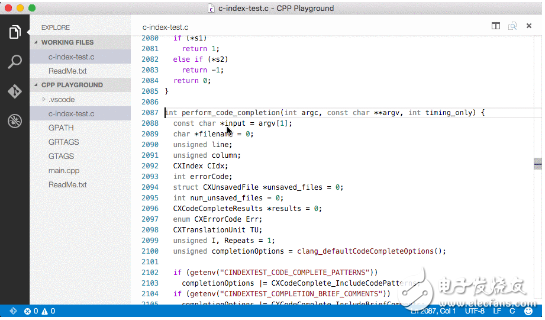
Auto completion
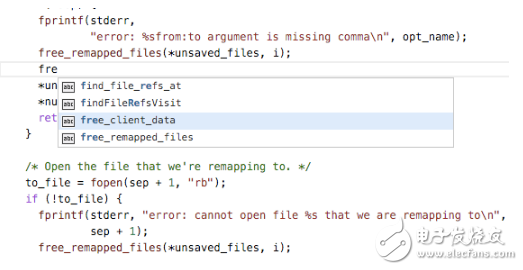
Find references
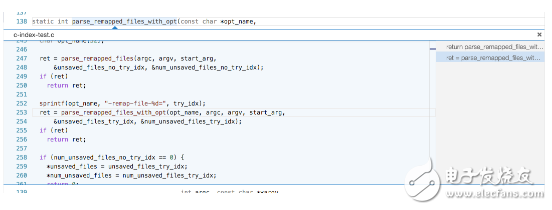
List symbols
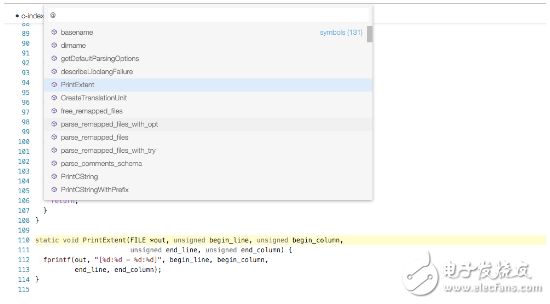
记住,在修改完代码后需要重新在源码工程目录下键入“gtags”命令来重新建立Tags。如果觉得多开个cmd窗口很麻烦,可以安装VSCode的Shll插件。
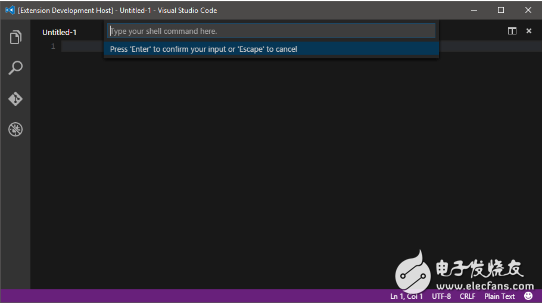
这些插件都有很详细的帮助,若需要查看帮助说明,在点击Ctrl+P快捷键后输入“ext”+空格,此时顶部命令栏将显示已安装的插件,点击右侧的“README”按钮即可连接到插件的官网帮助文档页面。
-
环境配置:VSCode配置C/C++开发环境详细教程(MSVC)2022-11-24 2754
-
#硬声创作季 #ROS ROS理论与实践-065服务通信_需求分析以及VSCode配置(C++)水管工 2022-09-23
-
vscode配置MinGW的C++开发环境YS YYDS 2023-04-13
-
如何去解决VScode C++头文件的问题2021-08-23 975
-
在ubuntu18上是怎样去安装vscode的2021-11-04 811
-
如何在ubuntu中用vscode编译调试C\C++2021-12-14 907
-
在ubuntu中用vscode编译调试C\C++2021-12-22 1361
-
Linux使用VScode编译调试C/C++程序的过程是怎样的2021-12-24 1019
-
vscode编辑环境配置2022-02-11 809
-
ubuntu18安装vscode搭建嵌入式linux开发环境2021-11-01 884
-
如何使用vscode舒适的开发嵌入式2021-11-03 603
-
vscode编辑单片机代码总是提示各种报错?2021-11-23 1349
-
【国产MCU学步随笔------兆易创新GD32f103CBT6,及vscode编辑环境配置】2021-12-08 1194
-
使用MinGW配置C++开发环境2022-08-24 3211
-
VSCode C/C++ 必备开发插件2023-02-15 8017
全部0条评论

快来发表一下你的评论吧 !

